فهرست مطالب

CleanMyMac 3
اثربخشی: می تواند به شما کمک کند فضای ذخیره سازی زیادی را آزاد کنید قیمت: هزینه یکبار مصرف از 39.95 دلار برای هر Mac استفاده آسان: بسیار شهودی با رابط های شیک پشتیبانی: از طریق تماس های تلفنی و ایمیل موجود استخلاصه
CleanMyMac 3 بهترین برنامه تمیز کردن مک برای اکثر افراد است. ما همراه با Gemini 2، این بسته نرم افزاری را به عنوان بهترین توصیه خود در جمع بندی بهترین پاک کننده مک رتبه بندی کردیم. استفاده از CleanMyMac بسیار آسان است و آنچه را که ادعا می کند ارائه می کند مطابقت دارد. در واقع، این برنامه چیزی بیش از پاکسازی انجام می دهد. همچنین تعدادی ابزار تعمیر و نگهداری دیگر را ارائه می دهد. این مانند یک مجموعه نرم افزاری همه کاره است که Mac شما را به روشی راحت تمیز و بهینه می کند.
آیا تا به حال به CleanMyMac نیاز دارید؟ به نظر من، اگر تازه وارد مک هستید، هنوز در حال یادگیری macOS هستید، یا زمانی را برای امتحان کردن برنامه های مختلف برای نگهداری مک خود ندارید، پس CleanMyMac یک گزینه عالی است. اگر کاربر قدرتمندی هستید که با مسائل فنی راحت کار میکنید، احتمالاً از این برنامه سود چندانی نخواهید برد.
در این بررسی و آموزش، من شما را در پشت صحنه نحوه استفاده از این برنامه قرار میدهم. برنامه برای حذف فایلهای غیرضروری، تمیز کردن عمیق هارد دیسک مک، حذف کامل برنامهها، و غیره. همچنین دلایلی را توضیح میدهم که چرا به برنامه رتبهبندیهایی را دادهام.
چیزی که دوست دارم : ویژگی Smart Cleanup برای آزاد کردن سریع مقدار مناسبی از فضای هارد دیسک عالی عمل می کند. مقداریاین ویژگی بسیار مفید است زیرا میتوانم از شر برنامههای استفاده نشده خلاص شوم - در یک دسته پس از اینکه برنامه آنها را در ساختار درختی نمایش میدهد. تمیز کردن برنامهها و باقیماندههای آنها معمولاً فضای ذخیرهسازی خوبی را آزاد میکنند.

نگهداری : با اجرای تعدادی کار دستی یا برنامهریزیشده، مانند تأیید صحت، Mac شما را بهینه میکند. دیسک راهاندازی، راهاندازی مجوزهای دیسک تعمیر، فهرستبندی مجدد Spotlight، افزایش سرعت ایمیل و غیره. به نظر من، بسیاری از این ویژگیها اضافی هستند، زیرا ابزار دیسک اپل به اندازه کافی قدرتمند است تا بتواند بیشتر نیازهای شما را برطرف کند. اما یک بار دیگر، CleanMyMac 3 آن توابع را به روشی سادهتر سازماندهی میکند.

حریم خصوصی : این عمدتاً آشغالهای مرورگر وب مانند سابقه مرور، کوکیها، تاریخچه دانلود، رمزهای عبور ذخیره شده و غیره. همچنین ردپای باقی مانده در برنامه های چت مانند Skype و iMessage را پاک می کند. برای من، آنقدرها مفید نیست، زیرا میخواهم آن فایلهای خصوصی را برای راحتی نگه دارم، به عنوان مثال. ورود به سایت ها بدون وارد کردن مجدد رمز عبور، نگاه کردن به تاریخچه چت من برای مکالمات گذشته، و غیره. همچنین توصیه می کنم هنگام حذف این فایل ها احتیاط کنید. پس از حذف، معمولاً قابل بازیابی نیستند.

برنامههای افزودنی : این برنامه همه برنامههای افزودنی، ویجتها و افزونههایی را که در Mac و مرورگرهای وب خود نصب کردهاید جمعآوری میکند و آنها را نمایش میدهد. در یک جا. شما همچنین می توانید موارد ورود به سیستم را در اینجا مدیریت کنید. دوباره، آیا یانمی خواهید اینها به راحتی می آید. برای من، آنقدرها مفید نیست زیرا می دانم چگونه برنامه های افزودنی یا موارد ورود به سیستم را حذف کنم. به هر حال، من تعجب می کنم که برنامه منوی خود را به طور خودکار به موارد ورود من اضافه می کند - من از این موضوع خوشحال نیستم، حتی اگر غیرفعال کردن آن آسان باشد. یکی دیگر از مواردی که من را متحیر میکند این است که برنامه در شناسایی پلاگینهای فایرفاکس شکست خورده است.

Shredder : این به شما کمک میکند فایلها و پوشههایی را که دیگر نمیخواهید نگه دارید، به طور ایمن حذف کنید. مواردی که با استفاده از این تکنیک پاک می شوند غیرقابل بازیابی هستند، بنابراین مراقب باشید موارد اشتباه را خرد نکنید. به نظر من، این گزینه برای Mac هایی که درایوهای هارد دیسک چرخان (HDD) را اجرا می کنند مفید است، اما برای SSD ها (درایو حالت جامد) مفید نیست، زیرا خالی کردن سطل زباله برای غیرقابل بازیابی آن فایل ها به دلیل نحوه فعال کردن SSD ها توسط TRIM کافی است. داده ها را مدیریت کنید.

نظر شخصی من : ماژول Utilities شامل تعدادی ویژگی مفید است که به شما امکان می دهد مک خود را بهتر نگهداری کنید، و تیم طراحی MacPaw این کار را آسان می کند به آن ویژگی ها پیمایش کنید. با این حال، تنها ماژولی که به نظرم مفید است Uninstaller است، و میتوانم به Disk Utility یا دیگر برنامههای پیشفرض macOS برای انجام تقریباً تمام کارهای تعمیر و نگهداری که CleanMyMac قادر به انجام آن است، تکیه کنم.
Reasons Behind My Ratings
اثربخشی: 4/5
در حالی که من تحت تاثیر برنامه های پاکسازی هوشمند و پاکسازی عمیق CleanMyMac هستم، باید اعتراف کنم که هر مکی ساخته نمی شودبرابر. مزایایی که می توانید از استفاده از برنامه به دست آورید متفاوت خواهد بود. ارزش اصلی برنامه این است که فایلها و برنامههای غیرضروری را از Mac حذف میکند و باعث میشود که آن را تمیزتر و سریعتر اجرا کند (نقطه دوم از سنج من در پیام بازاریابی MacPaw نشات میگیرد).
استدلالهای من عمدتاً شامل دو بخش است. . اول از همه، هر مکی آنقدر "کثیف" نیست، به خصوص اگر مک شما کاملا نو باشد. مکهای قدیمیتر بیشتر مورد استفاده قرار میگیرند، که به معنای فایلهای ناخواسته بیشتر است. هنگامی که از CleanMyMac 3 برای حذف کامل آن فایل های ناخواسته استفاده می کنید، عملکرد بهتری خواهید داشت، اما چشمگیر نخواهد بود. دلایل زیادی وجود دارد که یک مک می تواند کند کار کند. گاهی اوقات ارتقای سخت افزار بهترین راه حل برای بهبود عملکرد کلی است.
ثانیاً، ادغام عمیق تر iCloud macOS Sierra احتمالاً هارد دیسک مک شما را شلوغ تر می کند. اگر شما هم مثل من هستید، اپل WWDC16 را در ماه ژوئن تماشا کرده اید. آنها در آن رویداد اعلام کردند که یکی از ویژگیهای جدید در OS Sierra این است که مک با نگهداشتن فایلهای قدیمیتر در فضای ابری، فضا را برای فایلهای جدید باز میکند. به طور خاص، تمام فایلهای ذخیره شده در دسکتاپ و پوشه اسناد مک شما را از طریق iCloud.com در دسترس قرار میدهد. به یاد داشته باشید نوار ذخیره سازی رنگارنگی که کریگ فدریگی به ما نشان داد: ناگهان 130 گیگابایت فضای آزاد جدید ایجاد شد.
قیمت: 4/5
CleanMyMac نیست رایگان، حتی اگر یک نسخه نمایشی ارائه می دهد که دانلود رایگان است و حداکثر 500 مگابایت را پاک می کندداده ها. این برنامه شامل ابزارهای کوچکتری است که به تعدادی کار مختلف دست می یابند. حقیقت این است که تقریباً همه آنها را می توان با ابزار پیش فرض اپل یا یک برنامه شخص ثالث رایگان جایگزین کرد. با این حال، 39.95 دلار با توجه به راحتی که این برنامه همه کاره به روشی فوقالعاده آسان برای میز به ارمغان میآورد، آن را از بین نمیبرد. همچنین، همیشه میتوانید برای سؤالات با پشتیبانی مشتری آنها تماس بگیرید. به طور خلاصه، این برنامه با ساده کردن نحوه نگهداری مک خود در زمان و انرژی شما صرفه جویی می کند.
سهولت استفاده: 5/5
من یک طراح نیستم ، بنابراین نمی توانم مزایا و معایب UI/UX برنامه را مانند یک حرفه ای ارزیابی کنم. اما به عنوان فردی که بیش از شش سال از MacOS استفاده کرده است و صدها برنامه را امتحان کرده است، با اطمینان میگویم که CleanMyMac یکی از بهترین برنامههایی است که تا به حال از آن استفاده کردهام. رابط شیک، گرافیک با کیفیت بالا، فراخوانی واضح، دستورالعملهای متنی و مستندات، همگی استفاده از برنامه را آسان میکنند.
پشتیبانی: 4.5/5
از طریق یکی از سه روش می توان با تیم پشتیبانی مک پاو تماس گرفت: ایمیل، تماس تلفنی و چت زنده. من از این طریق با آنها تماس گرفتم. توصیه من این است: اگر مشکلات فوری با برنامه دارید، تلفن خود را بردارید و مستقیماً با آنها تماس بگیرید. اگر تماس گرفتن راحت نیست، بررسی کنید که آیا پشتیبانی آنها از طریق چت زنده در دسترس است یا خیر. برای درخواستهای عمومی، یک ایمیل برای آنها ارسال کنید.
تماسهای تلفنی — 1+ (877) 562-2729، رایگان. حمایت آنها بسیار استپاسخگو و حرفه ای نماینده ای که با او صحبت کردم به همه سؤالات من پاسخ داد، از تجربه خود کاملاً خوشحالم.

چت زنده — در ساعات کاری در ایالات متحده موجود است. بهروزرسانی : این گزینه دیگر در دسترس نیست.

ایمیلها — [email protected] آنها ظرف ۶ ساعت به ایمیل من پاسخ دادند که بد نیست.
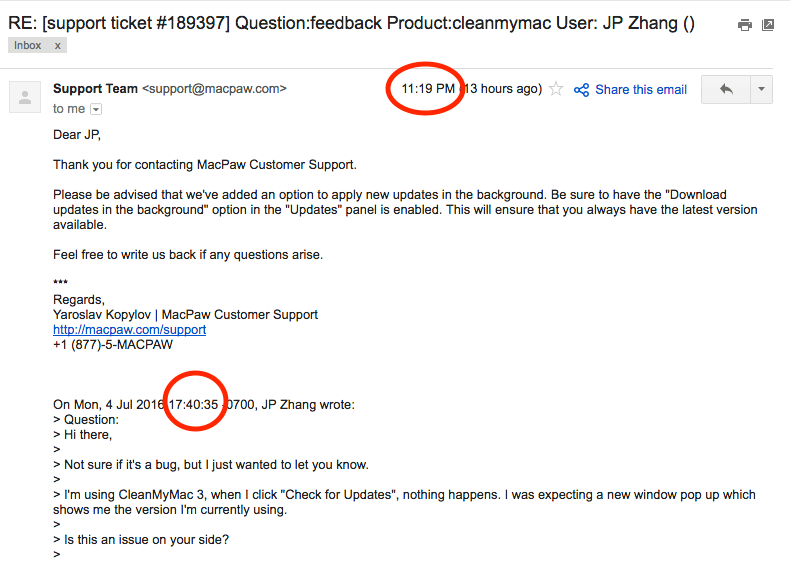
سوالات متداول
آیا CleanMyMac 3 می تواند سرعت مک من را افزایش دهد؟
شاید. مک ها به دلایل مختلف کند کار می کنند. اگر این کندی مربوط به سیستم macOS باشد، CleanMyMac میتواند کمی آن را افزایش دهد.
اگر Mac شما کند است، زیرا دستگاه قدیمی خود را نشان میدهد و سختافزار قدیمی است، رم اضافی اضافه کنید یا هارد دیسک را جایگزین کنید. با SSD (درایو حالت جامد) موثرترین راه حل برای افزایش عملکرد است.
چگونه شماره فعال سازی CleanMyMac 3 را دریافت کنیم؟
هیچ کلید یا رایگان وجود ندارد. شماره فعال سازی تنها راه قانونی و قانونی برای دریافت برنامه، خرید مجوز از MacPaw است.
آیا CleanMyMac با جدیدترین macOS سازگار است؟
بله، MacPaw ادعا می کند که کاملاً سازگار است. سازگار با OS X 10.11 El Capitan یا جدیدتر.
آیا CleanMyMac 3 برای ویندوز موجود است؟
خیر، این برنامه فقط برای macOS است. اگر از رایانه شخصی ویندوزی استفاده می کنید، MacPaw محصولی به نام CleanMyPC برای آن پلتفرم دارد. همچنین میتوانید بررسی کامل CleanMyPC ما را بخوانید.
چگونه CleanMyMac را حذف نصب کنیم؟
به سادگی برنامه را بهسطل زباله و خالی کنید. همچنین میتوانید از ویژگی Uninstaller در برنامه برای تمیز کردن باقیماندهها استفاده کنید.
افشای منصفانه
این بررسی حاوی پیوندهای وابسته است، به این معنی که اگر از وبسایت MacPaw از طریق هر یک از این پیوندها بازدید کنید و یک مجوز، درصدی از کمیسیون به من پرداخت خواهد شد. اما این هزینه اضافی برای شما ندارد. MacPaw 30 روز ضمانت بازگشت پول را ارائه می دهد. اگر تصمیم به لغو سفارش خود دارید، فوراً بازپرداخت کامل دریافت خواهید کرد و من پولی دریافت نمیکنم. اگر تصمیم به خرید آن دارید، می خواهم از شما تشکر کنم. حمایت شما به من کمک می کند تا این وبلاگ را ادامه دهم و به افراد بیشتری کمک کند تا با چالش های فنی مقابله کنند.
قبل از نوشتن این بررسی، تیم بازاریابی MacPaw با من تماس گرفت و آنها یک کد فعال سازی رایگان برای اهداف ارزیابی به من پیشنهاد کردند. من رد کردم. دو دلیل: اول از همه، من نگران دسترسی به مجوز بودم. من شک داشتم که مجوزی که آنها برای من فرستادند ممکن است قدرتمندتر از مجوزهای رایجی باشد که به مشتریان ارائه می دهند. بنابراین، بررسی من نمی تواند از دیدگاه یک کاربر عمومی ارائه شود. ثانیاً، این اصل شخصی من است که هیچ محصول تجاری را به خاطر بررسی خود بررسی نکنم. من کاملاً معتقدم که اگر یک نرمافزار ارزش ارائه میکند، بدم نمیآید برای آن هزینه کنم. این کاری است که من برای CleanMyMac 3 انجام دادم و با بودجه شخصی خود مجوز واحدی دریافت کردم.

من اینجا هستم تا انکار کنم که این بررسی اساساً بر اساس شخصی من است.آزمایش برنامه در MacBook Pro من، و اطلاعات از وب سایت MacPaw و بازخورد کاربران، که در انجمن ها و انجمن های مختلف Apple Mac در دسترس است. به این ترتیب، لطفاً توجه داشته باشید که نظرات این مقاله متعلق به من است و به هیچ وجه قصد یا ادعایی ندارم که یک متخصص تست نرم افزار هستم. من به شدت شما را تشویق میکنم قبل از اینکه برنامه را امتحان یا خریداری کنید، بررسیهای لازم را انجام دهید.
حکم نهایی
آیا CleanMyMac 3 ارزشش را دارد؟ به نظر من، این برنامه شاید بهترین برنامه تمیز کردن مک باشد و چیزی بیش از تمیز کردن انجام می دهد. با این حال، CleanMyMac برای همه نیست. اگر تازه وارد macOS هستید یا نمیخواهید برای یادگیری و امتحان برنامههای مختلف برای نگهداری مک خود وقت بگذارید، CleanMyMac یک انتخاب عالی است. برای کاربران قدرتمندی که با رایانههای مک راحت هستند، CleanMyMac ارزش زیادی ارائه نمیدهد. میتوانید Mac خود را خودتان تمیز کنید یا به جای آن از چند جایگزین رایگان استفاده کنید.
یک مک تمیز بهتر از یک مک کثیف است. در حالی که این برنامه می تواند به شما کمک کند مقدار قابل توجهی از فضای دیسک را آزاد کنید، فراموش نکنید که از فایل هایی که نمی توانید از دست بدهید - به ویژه عکس ها و ویدیوهایی که با خانواده و دوستان گرفته اید، نسخه پشتیبان تهیه کنید. هارد دیسک های مک یک روز، شاید زودتر از آنچه فکر می کردید، می میرند. این اتفاق برای مک بوک پرو 2012 من افتاد. هارد دیسک اصلی هیتاچی (750 گیگابایت) از بین رفت و من تعداد زیادی عکس گرانبها را از دست دادم. درس گرفته شده! اکنون مک بوک من با یک SSD جدید Crucial MX300 است.به هر حال، نکته این است که محافظت از فایلهای شما مهمتر از حذف فایلهای غیرضروری است.
CleanMyMac را اکنون دریافت کنیداین بررسی CleanMyMac 3 را به پایان میرساند. آیا این مطلب برایتان مفید بود؟ CleanMyMac را چگونه دوست دارید؟ آیا جایگزین خوب دیگری برای برنامه دارید؟ من می خواهم از شما بشنوم. لطفا نظر خود را در زیر بنویسید.
ابزارهایی مانند Uninstaller و Shredder مفید هستند. استفاده از برنامه فوق العاده آسان، ساده و راحت است.چیزی که دوست ندارم : منوی برنامه خود را به موارد ورود اضافه می کند — وقتی MacBook Pro خود را روشن می کنم به طور خودکار باز می شود. . هشدارها (یعنی هشدارهای مربوط به مشکلات احتمالی) کمی آزاردهنده هستند.
4.4 CleanMyMac را دریافت کنیدتوجه : آخرین نسخه CleanMyMac X است، در حالی که تصاویر صفحه در پست موجود است زیر در ابتدا بر اساس نسخه 3.4 گرفته شد. ما دیگر این پست را به روز نمی کنیم. لطفاً به جای آن به بررسی دقیق CleanMyMac X ما نگاه کنید.
CleanMyMac 3 چه کاری انجام می دهد؟
پیشنهاد ارزش اصلی CleanMyMac این است که فایل های غیر ضروری را در Mac پاک می کند. در نتیجه عملکرد آن را بهبود می بخشد و فضای دیسک را آزاد می کند. یکی دیگر از نکات قابل فروش سهولت استفاده از آن است: اسکن و پاک کردن فایل هایی که کاربران احتمالاً می خواهند از شر آنها خلاص شوند فقط با چند کلیک انجام می شود.
آیا CleanMyMac 3 قانونی است؟
بله، این نرمافزاری است که توسط شرکتی به نام MacPaw Inc. طراحی و توسعه یافته است که بیش از 10 سال است که در حال فعالیت است (منبع: BBB Business Profile).

آیا CleanMyMac 3 ایمن است؟
خب، این بستگی به تعریف شما از "ایمن" دارد.
از دیدگاه امنیتی، پاسخ مثبت است: استفاده از CleanMyMac 3 100٪ ایمن است. . من Drive Genius و Bitdefender Antivirus را روی MacBook Pro خود اجرا کردم و آنها هیچ تهدیدی مرتبط با برنامه پیدا نکردند. شامل نمی شودهر گونه ویروس، بدافزار یا crapware، مشروط بر اینکه آن را از وبسایت رسمی MacPaw دانلود کنید.
اگر برنامه را از سایتهای دانلود شخص ثالث مانند download.com دریافت میکنید، مراقب باشید که ممکن است همراه با bloatware باشد. علاوه بر این، من از آنتی ویروس Malwarebytes برای اسکن کامل مک خود در هنگام اجرا CleanMyMac استفاده کرده ام و هیچ مشکل امنیتی پیدا نشد.
از دیدگاه فنی، CleanMyMac ایمن است اگر بدانید چه کاری انجام می دهید. برخی از کاربران در انجمن بحث اپل از این برنامه به دلیل ایجاد مشکلات خاص شکایت کردند. من هرگز چنین مسائلی را تجربه نکرده ام. با این حال، من انکار نمی کنم که MacPaw توانایی تمیز کردن هوشمند خود را بیش از حد اغراق می کند. به نظر من نرم افزار انسان نیست. حتی اگر الگوریتمهای یادگیری ماشینی پیچیدهای برای تجزیه و تحلیل الگوها داشته باشد، باز هم در موارد نادری میتوان تصمیمهای اشتباه گرفت. همچنین، عملکرد نادرست انسانی - به عنوان مثال، حذف فایلهای مهم سیستم یا برنامه - ممکن است باعث شود برخی از برنامهها طبق انتظار کار نکنند. از این نظر، فکر میکنم، CleanMyMac کاملاً ایمن نیست.
آیا CleanMyMac 3 رایگان است؟
این برنامه بر اساس یک مدل امتحان قبل از خرید ساخته شده است. در حالی که نسخه آزمایشی برای دانلود و استفاده رایگان است، فقط به شما امکان می دهد فایل های 500 مگابایتی را تمیز کنید. برای حذف این محدودیت، باید مجوز خریداری کنید.

هزینه CleanMyMac 3 چقدر است؟
بر خلاف بسیاری از SaaS های دیگر (نرم افزار به عنوان یک نرم افزار خدمات) محصولاتی که از الف استفاده می کنندمدل درآمد مبتنی بر اشتراک، MacPaw پرداخت یکباره را برای CleanMyMac اتخاذ میکند. مجوزی که برای آن پرداخت می کنید بر اساس تعداد Mac هایی است که از برنامه استفاده می کنند.
- 39.95 دلار برای یک مک
- 59.95 دلار برای دو مک
- 89.95 دلار برای پنج دستگاه Macs
اگر به بیش از 10 مجوز نیاز دارید، حدس میزنم قیمت نهایی قابل مذاکره باشد و میتوانید برای اطلاعات بیشتر با تیم پشتیبانی MacPaw تماس بگیرید.
MacPaw استاندارد 30- را ارائه میکند. ضمانت بازگشت وجه یک روزه اگر ظرف 30 روز از دوره خرید خود از CleanMyMac 3 راضی نیستید، یک ایمیل به تیم پشتیبانی آنها ارسال کنید یا مستقیماً برای درخواست بازپرداخت با آنها تماس بگیرید.
من از طریق ایمیل و تلفن با تیم پشتیبانی آنها تماس گرفته ام. ، و در هر دو مورد کاملاً حمایت کننده و حرفه ای بودند.
شما می توانید CleanMyMac را در Setapp با قیمت ارزان تر دریافت کنید، یک سرویس اشتراک نرم افزار برای برنامه های Mac. بررسی Setapp ما را در اینجا بخوانید.
چرا برای این بررسی به من اعتماد کنید؟
سلام، نام من JP است و من بنیانگذار SoftwareHow هستم. من هم مثل شما یک کاربر معمولی مک هستم که مک بوک پرو اواسط سال 2012 را در اختیار دارم – هنوز هم، دستگاه به خوبی کار می کند! من توانستم پس از تعویض هارد داخلی با یک Crucial MX300 جدید، سرعت آن را افزایش دهم، یک SSD که من به شدت به شما که از مک قدیمی استفاده می کنید توصیه می کنم.
من مدتی است که از برنامه CleanMyMac استفاده می کنم. . همانطور که از رسید خرید زیر می بینید (من از بودجه شخصی خود برای خرید اپلیکیشن استفاده کردم). قبل از اینکه این را بنویسمبررسی، من تمام ویژگی های برنامه را به طور کامل آزمایش کردم و از طریق ایمیل، چت زنده (اکنون دیگر در دسترس نیست) و حتی تماس های تلفنی با تیم پشتیبانی MacPaw تماس گرفتم. میتوانید جزئیات بیشتری را از بخش «دلایل پشت رتبهبندیهای من» در زیر مشاهده کنید.
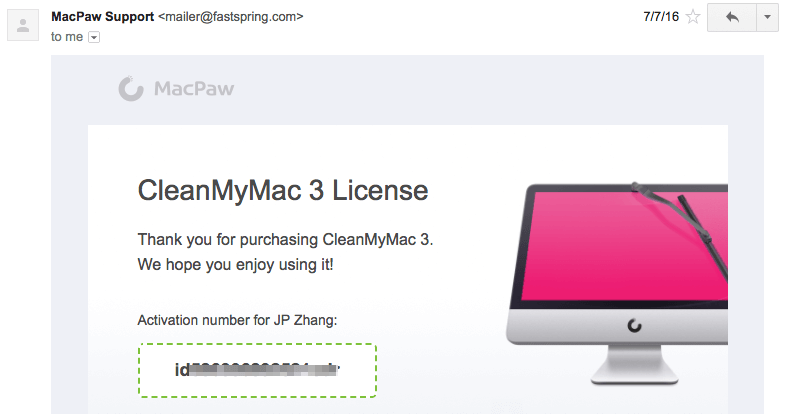
هدف از نوشتن این نوع مرور، اطلاعرسانی و اشتراکگذاری مواردی است که در مورد یک برنامه دوست دارم یا دوست ندارم. همچنین پیشنهاد میکنم بخش «افشای منصفانه» را در زیر بررسی کنید 🙂 برخلاف اکثر سایتهای بررسی دیگر که تمایل دارند فقط چیزهای مثبتی را در مورد یک محصول به اشتراک بگذارند، نظرات SoftwareHow در بسیاری از جنبهها متفاوت هستند. من معتقدم که کاربران حق دارند بدانند چه چیزی با یک محصول کار نمی کند، صرف نظر از سخت افزار یا نرم افزار آن.
محتوای موجود در کادر خلاصه سریع بالا نسخه کوتاهی از نظرات من در مورد CleanMyMac 3 است. همچنین می توانید برای یافتن اطلاعات بیشتر در فهرست محتویات پیمایش کنید.
نقد و بررسی CleanMyMac 3: چه چیزی در آن برای شما وجود دارد؟
این برنامه شامل تعدادی ابزار است که می توان آنها را به سه بخش دسته بندی کرد: نظارت بر سلامت ، تمیز کردن ، و Utilities .
Health Monitoring
این ویژگی در منوی CleanMyMac منعکس می شود. این به شما یک نمای کلی از نحوه عملکرد مک شما می دهد. این نشان می دهد که چه مقدار فضای ذخیره سازی در دسترس است، وضعیت استفاده از حافظه، اطلاعات باتری، و اینکه آیا چیزهای زیادی در سطل زباله دارید یا خیر. اگر استفاده از حافظه خیلی زیاد باشد،می توانید نشانگر ماوس خود را به تب "Memory" ببرید و روی "Free Up" کلیک کنید. به همین ترتیب، میتوانید با حرکت مکاننما به برگه «حذفشدهها» «سطل زباله» را خالی کنید.
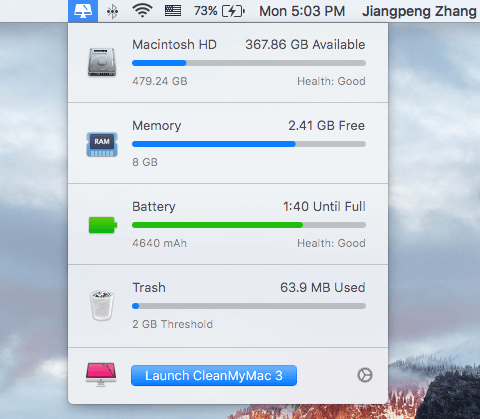
میتوانید هشدارهایی را برای زمانی که فضای خالی هارد دیسک شما کمتر از مقدار معینی است، فایلهای سطل زباله بیش از مقدار مشخصی تنظیم کنید. اندازه خاصی یا یک برنامه با منابع سنگین از مک شما سوء استفاده می کند. همه اینها را می توان در Preferences > منوی CleanMyMac 3 . همچنین، در اینجا میتوانید نمایش نوار منو را غیرفعال کنید، به سادگی دکمه را از سبز به سفید بکشید.

نظر شخصی من: ویژگی نظارت بر سلامت کاملاً سبک است. فریب این نام را نخورید، زیرا واقعاً وضعیت سلامت یک مک را کنترل نمی کند. شرایط بهداشتی که من در اینجا نگران آنها هستم بدافزار، مشکلات سیستم و سایر موارد مرتبط است. من اعتراف می کنم که اینها کارهایی است که ضد ویروس یا ضد بدافزار انجام می دهند.
بدیهی است که تیم MacPaw قصد ندارد حداقل در حال حاضر وارد این بازار رقابتی و در عین حال بحث برانگیز شود. همچنین فکر میکنم این با دیدگاه محصول مطابقت ندارد و به دلیل ماهیت شناسایی آنتیویروس یا بدافزار مزیت رقابتی آنها نیست.
دلیل اینکه گفتم سبک است این است که تقریباً همه عملکردها من در بالا لیست شدهام را میتوان با ابزار پیشفرض در Mac OS X به دست آورد. به عنوان مثال، برای یادگیری فضای ذخیرهسازی و ترکیب موجود رایانهتان، میتوانید روی لوگوی Apple > درباره این مک >فضای ذخیرهسازی و یک نمای کلی سریع دریافت کنید. برای بررسی میزان مصرف حافظه و برنامههای پرمصرف منابع، میتوانید برای دریافت جزئیات بیشتر به ابزار Activity Monitor ( Applications > Utilities > Activity Monitor ) اعتماد کنید. اما دوباره، CleanMyMac همه اینها را در یک پنل ادغام می کند و آنها را به روشی زیباتر نمایش می دهد.
Cleaning
این هسته CleanMyMac 3 است. شامل دو بخش است: Smart Cleanup & Deep Cleaning .
همانطور که از نام آن مشخص است، Smart Cleanup به سرعت Mac شما را اسکن می کند، سپس فایل هایی را به شما نشان می دهد که قابل حذف هستند. در مک بوک پرو من، 3.36 گیگابایت فایل آماده برای پاکسازی پیدا کرد. فرآیند اسکن حدود 2 دقیقه طول کشید.
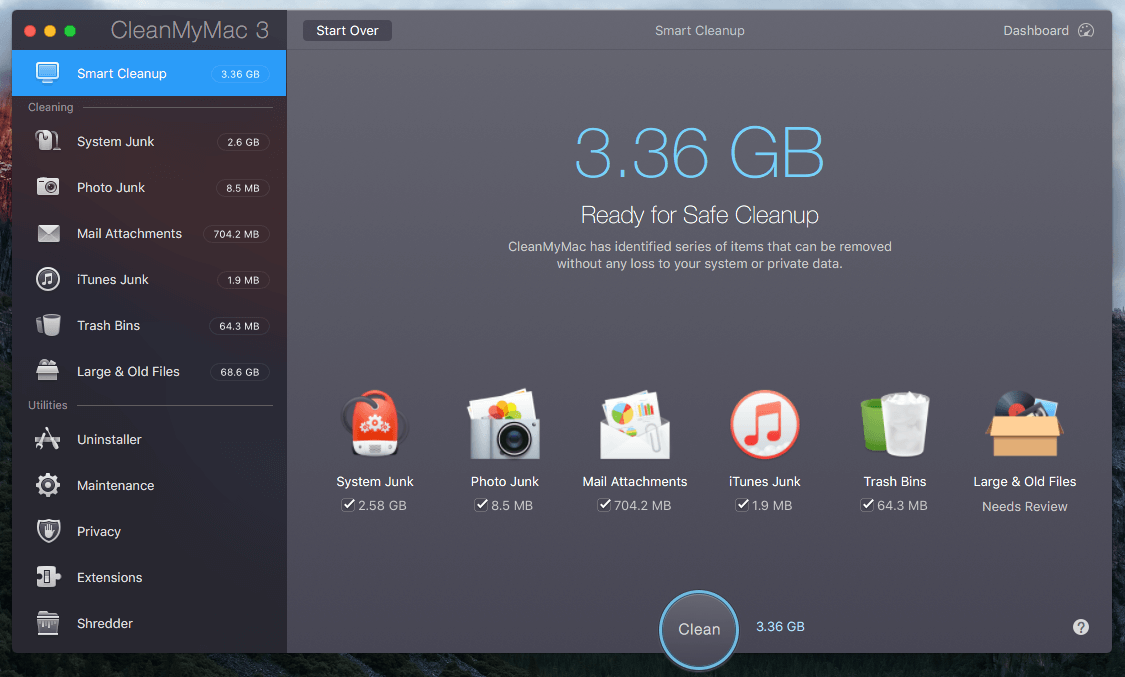
Deep Cleaning شامل شش قسمت فرعی است که به شما امکان می دهد انواع خاصی از فایل های غیر ضروری را شناسایی و حذف کنید.
System Junk: فایلهای موقت، باینریها و محلیسازیهای استفاده نشده، آیتمهای شکسته مختلف و باقیماندهها و غیره را حذف میکند. این به آزاد کردن فضا و افزایش عملکرد Mac شما بدون تأثیر بر عملکرد برنامه کمک میکند. برای MacBook Pro من، 2.58 گیگابایت آشغال سیستم پیدا کرد.

Photo Junk : در نسخه های قدیمی تر، iPhoto Junk نامیده می شد. این ابزار سطل زباله Photos شما را پاک می کند و با حذف داده های پشتیبانی از آن، اندازه کتابخانه عکس شما را کاهش می دهد. همچنین کپی های تکراری از تصاویر ویرایش شده قبلی شما را شناسایی و حذف می کند و فایل های RAW را با JPEG جایگزین می کند. احتیاط کنهنگام استفاده از این ابزار اگر یک عکاس حرفه ای هستید که ترجیح می دهید فرمت تصویر RAW را حفظ کنید، آن فایل های RAW را به یک هارد دیسک خارجی منتقل کنید. در مورد من، از آنجایی که من عکسها را روی رایانه شخصی خود همگامسازی میکنم، برای من جای تعجب نیست که برنامه عکسهای ناخواسته زیادی پیدا نکرده است — فقط 8.5 مگابایت.

پیوستهای ایمیل : بارگیریها و پیوستهای ایمیل محلی از جمله اسناد، تصاویر، بایگانیها، موسیقی و غیره را حذف میکند. احتیاط: همیشه این فایلها را قبل از حذف مرور کنید. در مورد من، اسکن 704.2 مگابایت پیوست نامه را پیدا کرد. یک بررسی سریع نشان داد که چندین بار پیوستها را ارسال کردهام، به این معنی که برای حذف امن هستند.

iTunes Junk : نسخههای پشتیبان دستگاه iOS ذخیره شده محلی، کپیهای قدیمی را از بین میبرد. از برنامههای iOS ذخیره شده در مک شما، دانلودهای iTunes خراب و فایلهای بهروزرسانی نرمافزار iOS استفاده شده است. توصیه من این است: در صورت از دست دادن غیرمنتظره اطلاعات iPhone یا iPad، نسخههای پشتیبان دستگاه iOS را انتقال دهید یا نگه دارید. از آنجایی که من عمدتاً از رایانه شخصی خود برای همگام سازی موارد و تهیه نسخه پشتیبان از دستگاه با iTunes استفاده می کنم، CleanMyMac آشغال های iTunes زیادی را در Mac من پیدا نکرد.

سطل های زباله : تمام زباله ها را خالی می کند. سطل های زباله در Mac شما – نه تنها سطل زباله مک، بلکه سطل های زباله در Photos، سطل زباله ایمیل و سایر سطل های آشغال خاص برنامه. خیلی ساده است؛ تنها پیشنهادی که دارم این است که فایل های موجود در آن سطل های زباله را بررسی کنم. فرستادن یک فایل به سطل زباله همیشه راحت تر از عقب کشیدن آن استبیرون.

بزرگ & Old Files : فایل های قدیمی را که ممکن است در هارد دیسک خود فراموش کرده باشید، که بسیاری از آنها تکراری بزرگ هستند، کشف و حذف می کند. در مک بوک پرو من، این برنامه 68.6 گیگابایت چنین فایل هایی را شناسایی کرد. بسیاری از آنها موارد تکراری بودند، همانطور که در تصویر زیر می بینید. مراقب باشید: فقط به این دلیل که یک فایل قدیمی یا بزرگ است به این معنی نیست که باید آن را حذف کنید. یک بار دیگر، محتاط باشید.

نظر شخصی من: ویژگیهای تمیز کردن در CleanMyMac 3 در شناسایی انواع آشغالهای سیستم و فایلهایی که برای حذف امن هستند، عالی عمل میکند. اگر به خوبی انجام شود، می توانید فضای ذخیره سازی خوبی را آزاد کنید و عملکرد را بهینه کنید. اما باید به شما هشدار بدهم که بسیاری از فایلهایی که Clean My Mac شناسایی میکند، ممکن است حذف شوند. هرگز دکمه «حذف» یا «خالی» را فشار ندهید تا زمانی که هر برنامه یا فایل را با عملکرد «بازبینی فایلها» به دقت بررسی کنید. همچنین، میخواهم بازخوردی را به تیم MacPaw ارائه دهم: لطفاً گزینه «بازبینی فایلها» را واضحتر کنید — یا وقتی کاربران روی دکمه حذف کلیک میکنند، پنجره جدیدی ظاهر میشود که از ما میپرسد آیا این فایلها را بررسی کردهایم یا خیر. فایلها و سپس حذف را تأیید کنید.
Utilities
Uninstaller : این برنامه برنامههای Mac ناخواسته و همچنین فایلها و پوشههای مرتبط با آنها را حذف میکند. macOS حذف نصب برنامه ها را آسان می کند - شما فقط نمادهای برنامه را به سطل زباله بکشید - اما اغلب اوقات باقی مانده ها و قطعات هنوز باقی می مانند. پیدا می کنم

